虚拟机下载及安装指南
1. 虚拟机的作用与优势
虚拟机是一种模拟计算机的软件,它能够在一个物理机上模拟多个虚拟计算机环境,每个虚拟机都独立且隔离,具有自己的操作系统和应用程序。虚拟机的作用包括:

1.1 实现多操作系统环境
虚拟机可以在同一台物理机上同时运行多个不同操作系统的实例,比如在Windows系统上运行Linux、Unix或者Mac OS等。这对于开发人员和测试人员来说非常有用,可以在不同操作系统上进行软件开发、测试和调试。
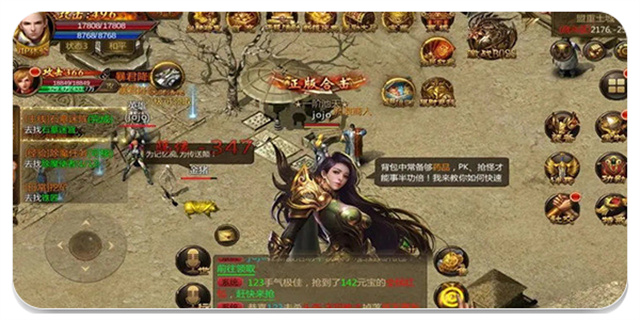
1.2 隔离和安全性
虚拟机的每个实例之间是隔离的,一个虚拟机的崩溃不会影响其他虚拟机的运行。这种隔离性可以提高系统的稳定性,并且当虚拟机受到攻击时,其他虚拟机仍然可以正常运行,提高了系统的安全性。
1.3 资源的高效利用
虚拟机可以在一个物理机上同时运行多个虚拟机实例,从而更好地利用了硬件资源。多个虚拟机可以共享主机的CPU、内存和硬盘,达到资源共享和利用的最佳状态。
2. 常用的虚拟机软件
2.1 VMware Workstation
VMware Workstation是一款功能强大的虚拟机软件,被广泛应用于开发和测试环境。它支持各种操作系统,提供了丰富的功能和性能优化选项。
2.2 VirtualBox
VirtualBox是一款开源的虚拟机软件,由Oracle公司开发。它同样支持多种操作系统的虚拟化,并且具有用户友好的界面和强大的兼容性。
2.3 Hyper-V
Hyper-V是微软公司提供的一种虚拟化技术,可以在Windows Server或者Windows 10专业版上安装使用。它提供了高性能和安全性的虚拟化环境,适用于企业级应用。
3. 虚拟机软件的下载与安装
3.1 下载虚拟机软件
虚拟机软件可以从官方网站下载安装包,比如VMware Workstation的官方网站是https://www.vmware.com/,VirtualBox的官方网站是https://www.virtualbox.org/,Hyper-V则是随Windows Server或者Windows 10专业版系统一起安装。
3.2 安装虚拟机软件
安装虚拟机软件比较简单,只需要双击下载的安装包,按照提示进行安装即可。在安装过程中,需要选择安装目录和一些其他选项,可以根据自己的需求进行选择。
4. 创建虚拟机实例
4.1 新建虚拟机
在虚拟机软件中,可以通过点击“新建虚拟机”按钮来创建一个新的虚拟机实例。在创建过程中,需要设置虚拟机的名称、操作系统类型、内存大小和硬盘空间等参数。
4.2 安装操作系统
虚拟机创建完成后,可以启动虚拟机,并参照操作系统安装向导进行操作系统的安装。可以选择从光盘或者ISO镜像安装操作系统,也可以使用已有的虚拟机快照进行快速安装。
5. 虚拟机的使用与管理
5.1 配置虚拟机网络
虚拟机可以使用桥接模式、NAT模式或者仅主机模式进行网络连接。可以根据自己的需求选择合适的网络配置方式,并进行相应的网络设置。
5.2 共享文件与文件夹
虚拟机和物理机之间可以共享文件和文件夹,方便数据的传输和共享。可以在虚拟机设置中进行共享文件夹的配置,并在虚拟机内部访问共享的文件。
5.3 快照和克隆
虚拟机软件通常提供了快照和克隆功能,可以方便地保存虚拟机的当前状态或者复制一个已有的虚拟机实例。这对于软件开发、测试和故障恢复等场景非常有用。
6. 总结
虚拟机是一种强大的工具,可以提供多操作系统环境、隔离性和资源的高效利用。常用的虚拟机软件有VMware Workstation、VirtualBox和Hyper-V。安装虚拟机软件可以从官方网站下载安装包进行安装。创建虚拟机实例后,可以安装操作系统,配置网络,共享文件和文件夹,使用快照和克隆等功能。
希望本文对你了解虚拟机的下载与安装提供了帮助和指导,让你能够轻松地使用虚拟机进行开发和测试。





















